搭建WordPress个人博客
简介
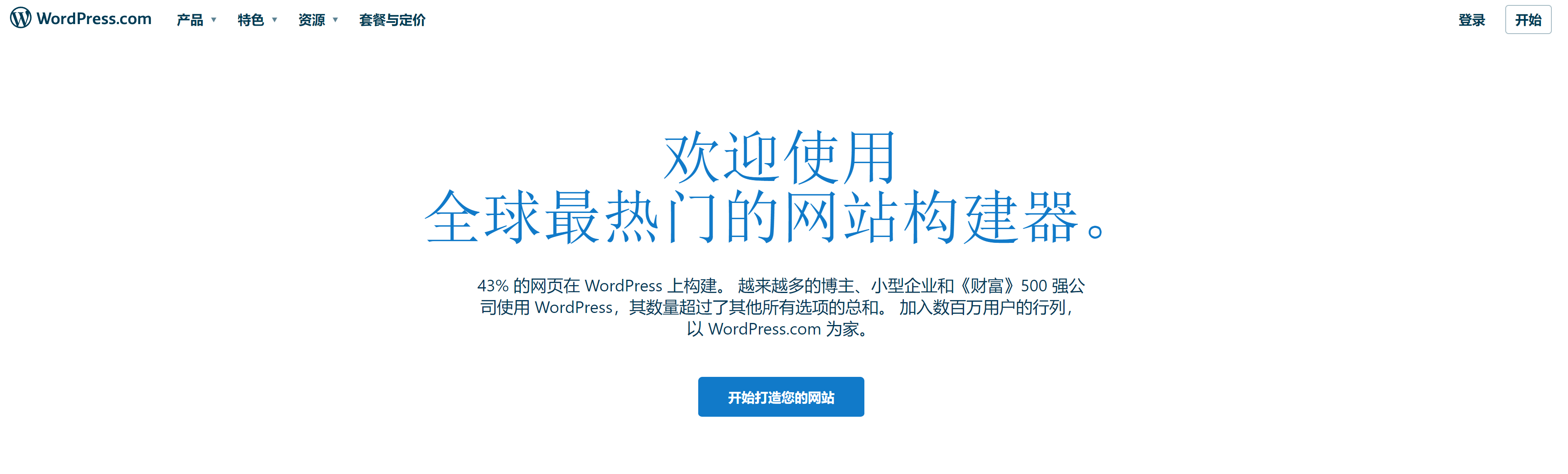
WordPress是一个以PHP和MySQL为平台的自由开源的博客软件和内容管理系统。WordPress具有插件架构和模板系统。 截至2018年4月,排名前1000万的网站中超过30.6%使用WordPress 。WordPress 是最受欢迎的网站内容管理系统全球有大约40%的网站(7亿5000个)都是使用WordPress 架设网站的。WordPress 是目前因特网上最流行的博客系统 。WordPress在最著名的网络发布阶段中脱颖而出。如今,它被使用在超过7000万个站点上。
特性
WordPress具有一个带模板处理器(template processor)的页面模板系统(web template system)。
主题编辑
WordPress用户可以安装和切换主题。主题可让用户不改变博客内容和结构的情况下更改界面和WordPress站点的功能。主题可以在WordPress的“外观”管理工具中安装,或者通过FTP上传至主题文件夹。也可以通过编辑主题中的PHP和HTML代码自定义主题。
插件编辑
WordPress (页面存档备份,存于互联网档案馆)的一个特性是它丰富的插件架构,插件能使用户和开发者扩展WordPress程序的功能。当前WordPress插件数据库中有超过18000个插件,包括SEO、控件等等。
多作者共同写作和多博客共存编辑
在WordPress 3.0之前,尽管多个在不同目录中的WordPress程序能被配置成使用不同的数据库,但此时程序仅支持一次部署建立一个博客。WordPress Multi-User(WordPress MU,或简称WPMU)从WordPress中分支,支持一次部署并建立多个博客,还能够被管理员统一管理。WordPress MU成功地使一个网站能够建立自己的博客社群,同时在一个控制面板中控制修改所有的博客。WordPress MU为每个博客建立了八个新数据表。
准备
- 云服务器一台
- 域名一个(如果是国内服务器需要备案)
本教程使用的环境
- CentOS 7.9.2009 x86_64(Py3.7.9)
- 宝塔面板腾讯云专享版 7.9.3(预装)
进入面板,安装LNMP,即Nginx、MySQL和PHP,这些环境是运行Typecho程序必不可少的。推荐使用PHP7以上版本,其他保持默认即可。
看大家网站需要什么环境进行选择。如果是生产环境推荐大家使用编译安装,如果只是测试环境选择极速安装。两者的区别是编译安装慢但稳定,极速安装虽然快但是没编译安装稳定。耐心等待,可以在左上角查看进度。
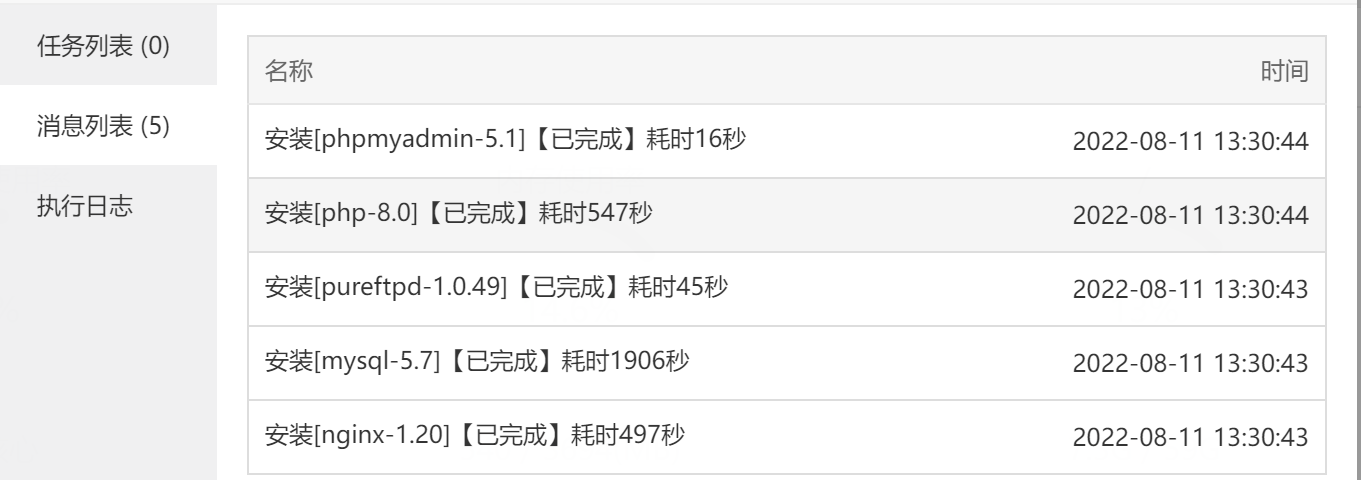
- nginx-1.20
- pureftpd-1.0.49
- mysql-5.7
- php-8.0
- phpmyadmin-5.1
开始搭建
- 添加站点

- 填写域名,多个域名分行填写,没有域名可以用ip地址
- FTP文件上传服务可不选,个人认为面板上传文件就很方便
- 创建数据库
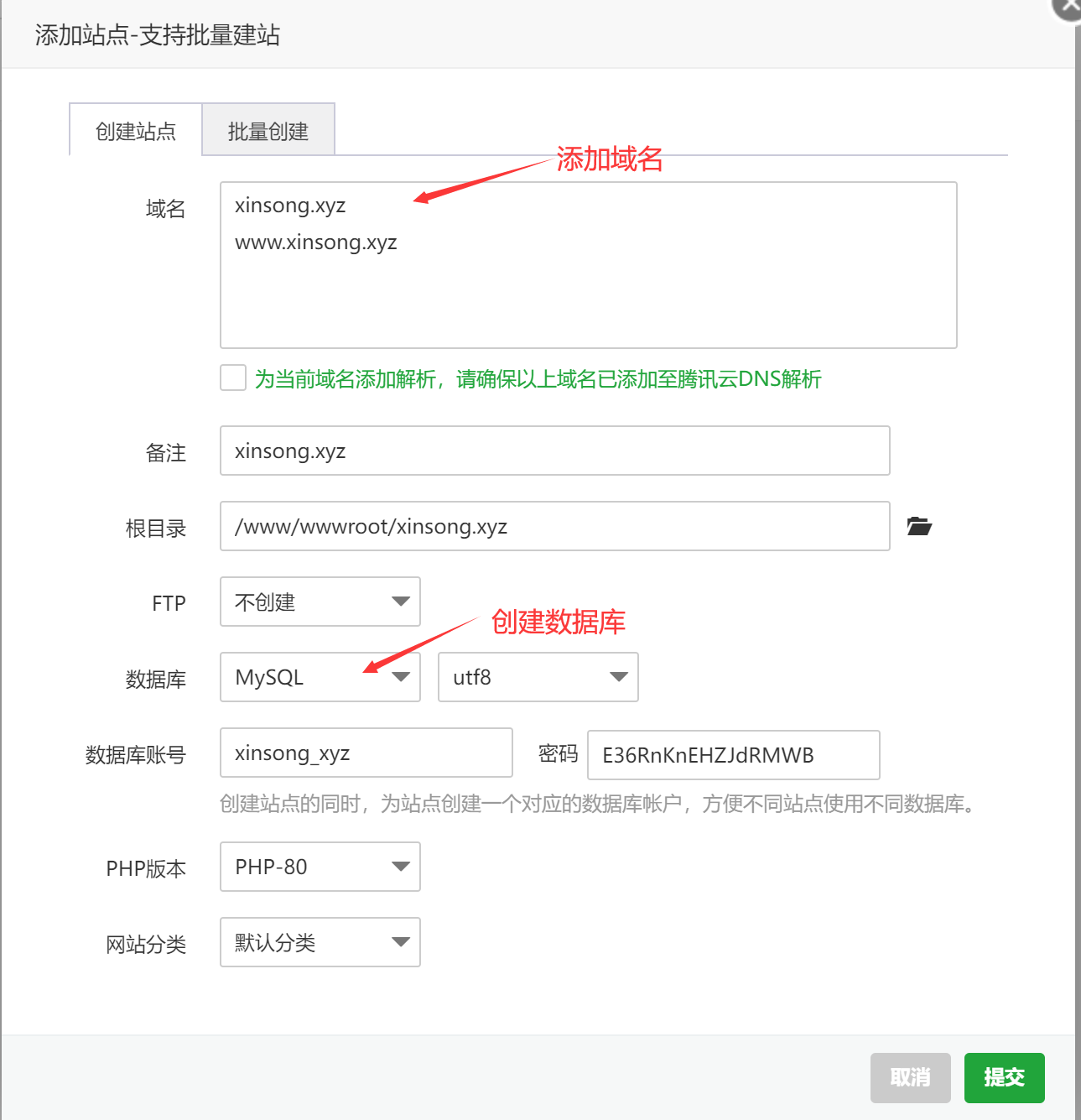
- 保存好数据库密码以及用户名,后面会用到
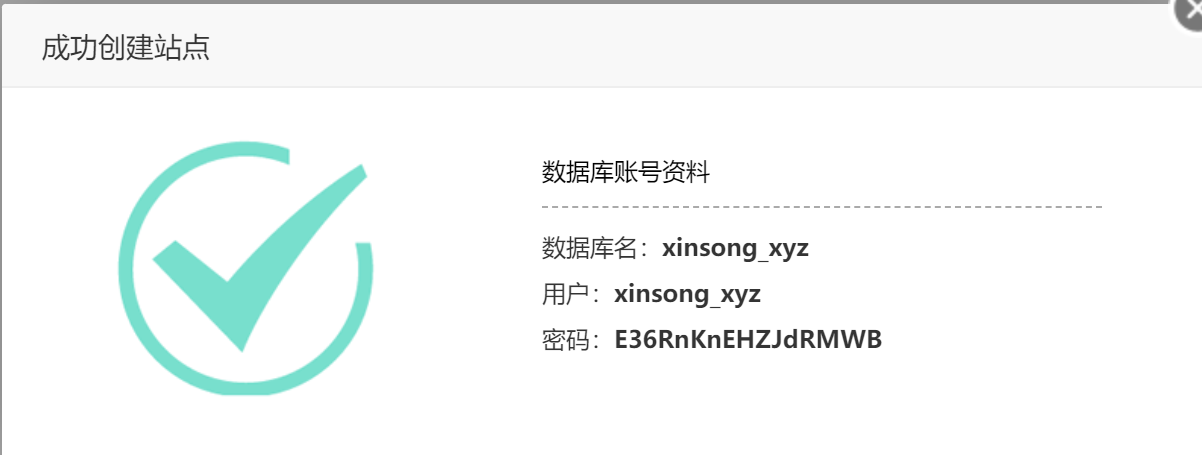
上传WordPress文件
- 进入WordPress官网下载 Download | WordPress.org
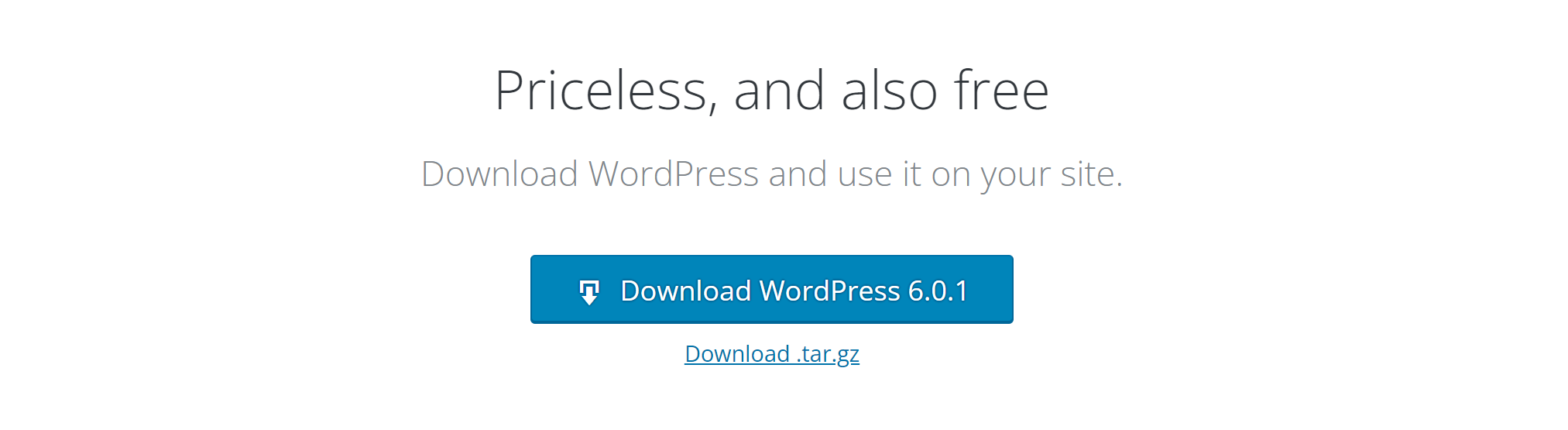
- 打开宝塔面板,进入网站根目录

- 全选文件删除(user.ini为放跨站配置可以不删)
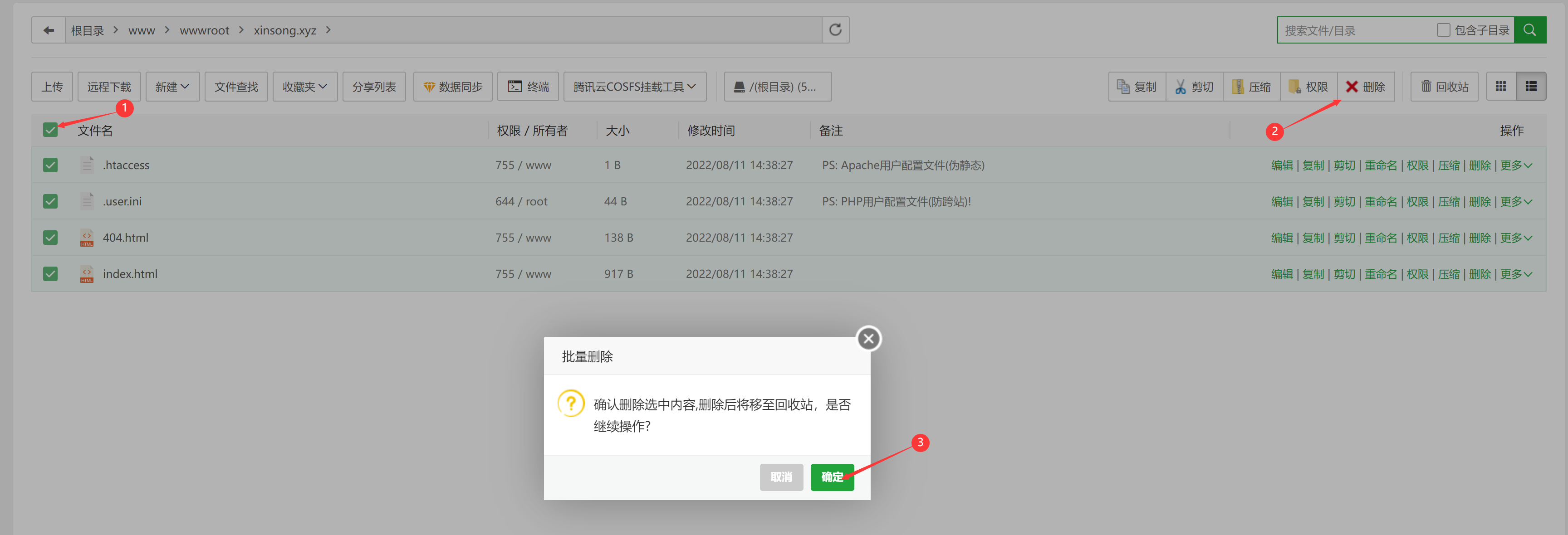
- 上传WordPress.zip文件压缩包
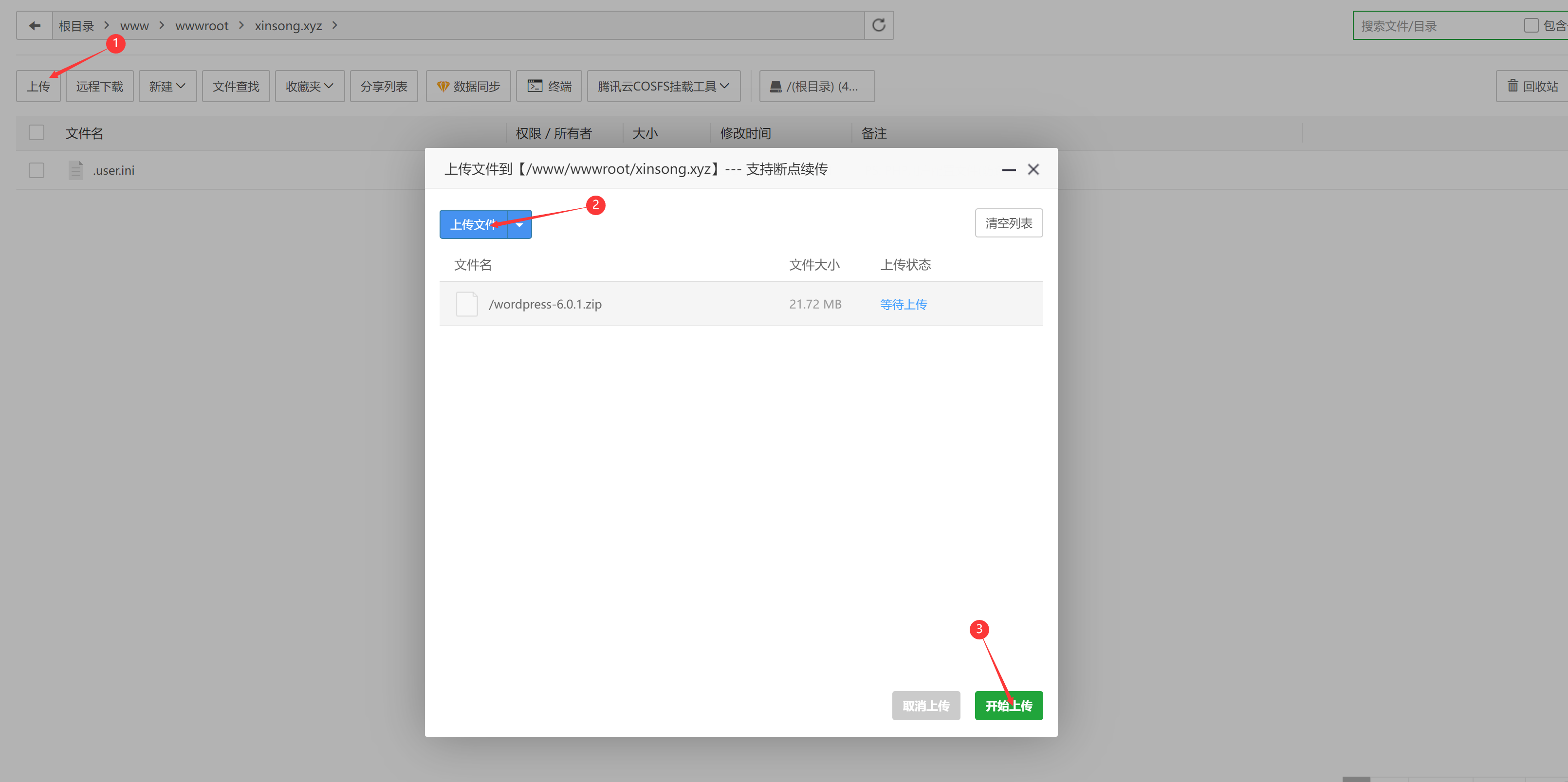
- 解压缩WordPress.zip到网站根目录

- 删除WordPress.zip压缩包(可选)

- 进入解压出的WordPress文件夹
- 全选文件剪贴
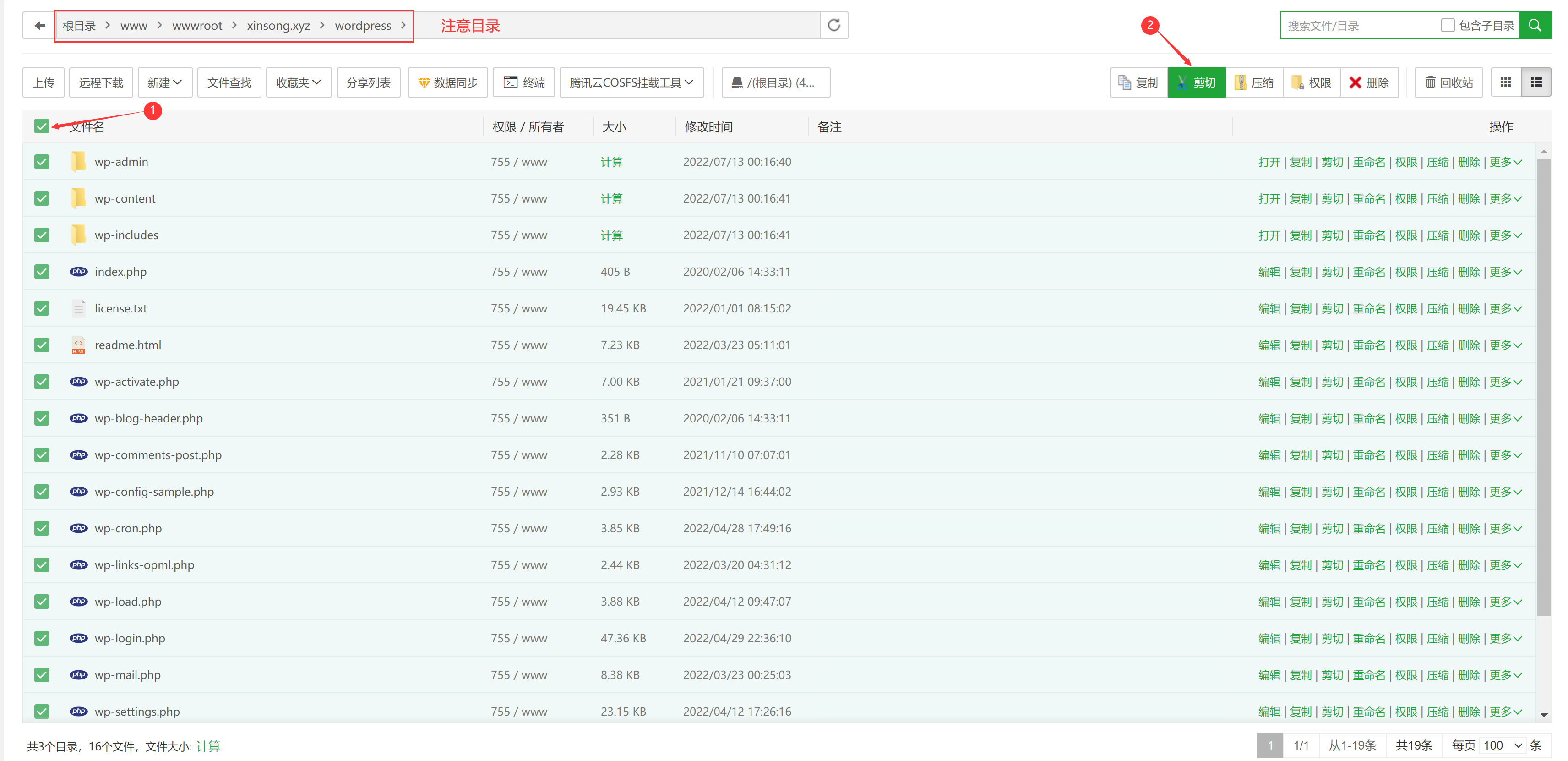
- 返回网站根目录,粘贴

- 保证wordpress的程序在网站根目录中,如下
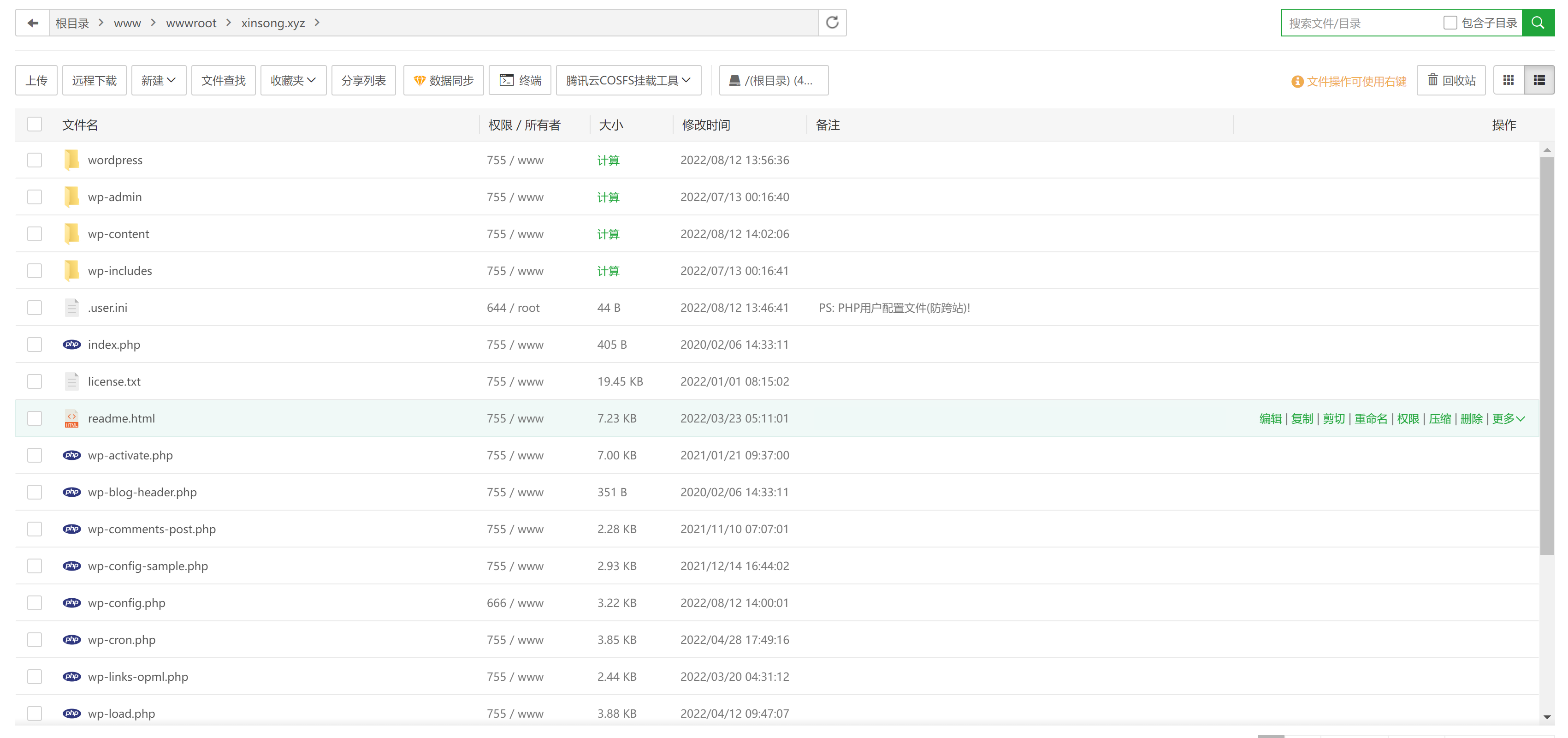
解析域名
- 进入域名控制台,添加解析记录
- 将你的域名解析到服务器的ip地址
添加两条解析记录如下:

安装WordPress
- 浏览器地址栏输入你的域名
- 进入安装程序,选择语言
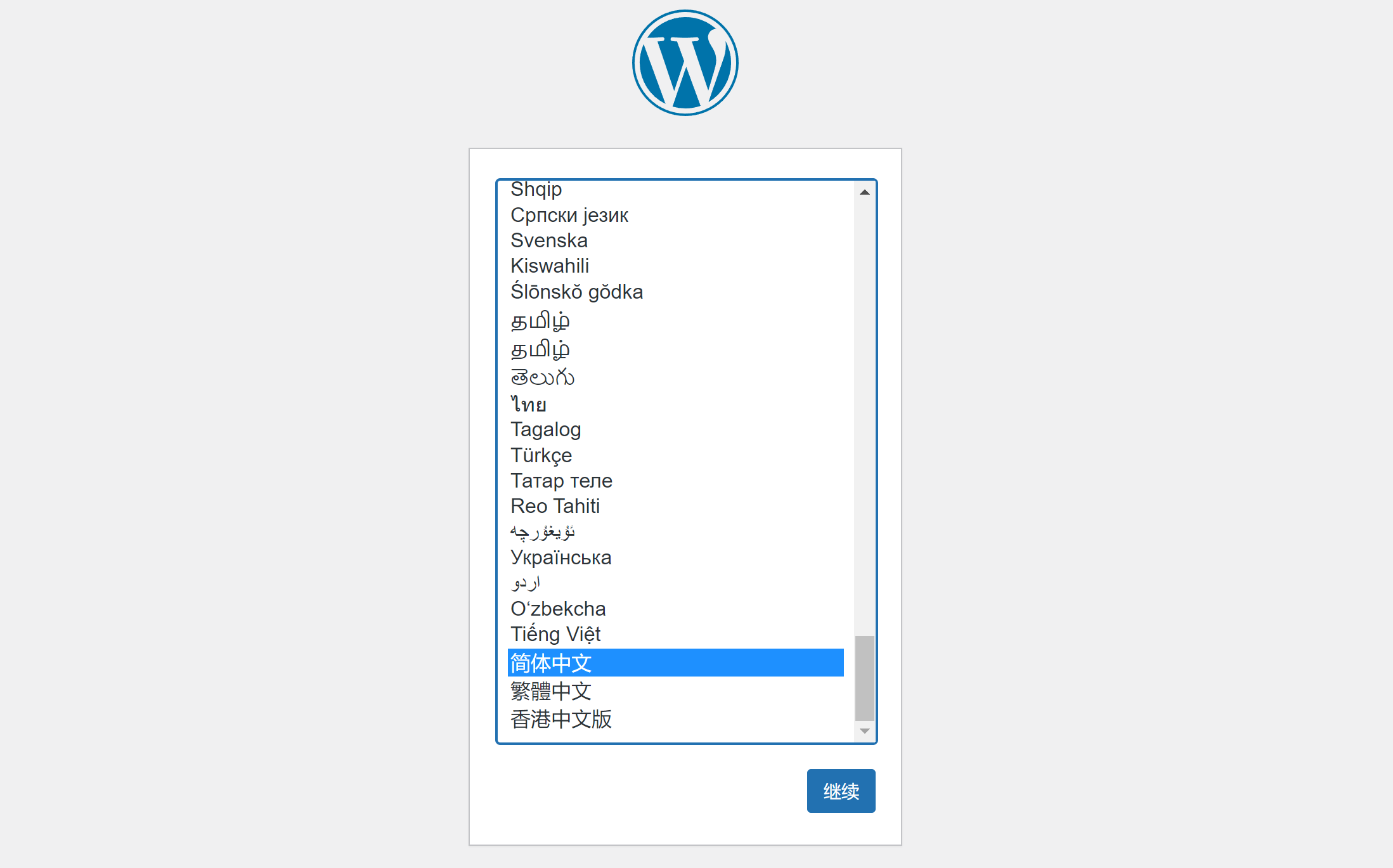
- 点击现在就开始
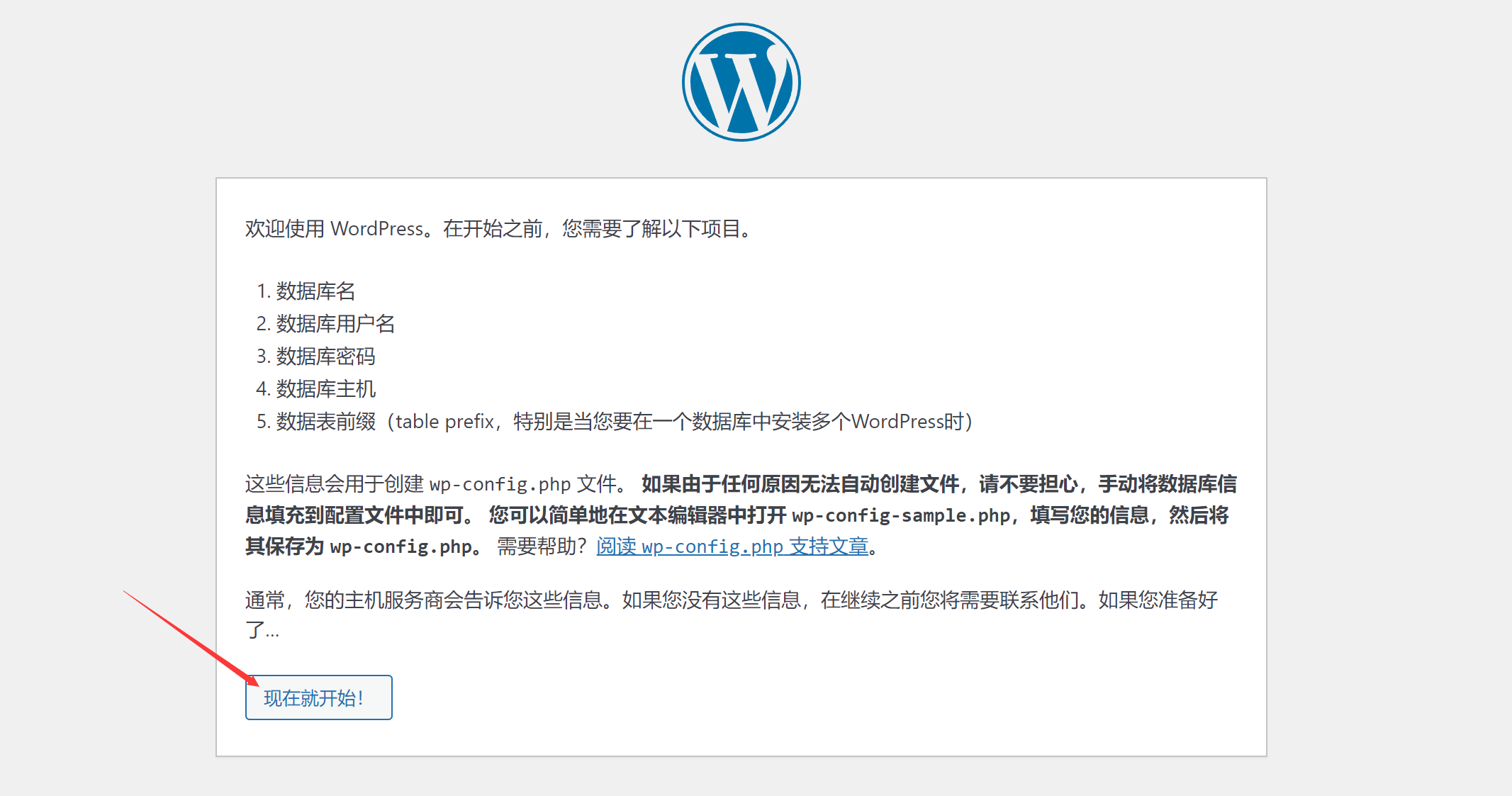
- 输入数据库名和密码(刚刚保存的)
- 提交
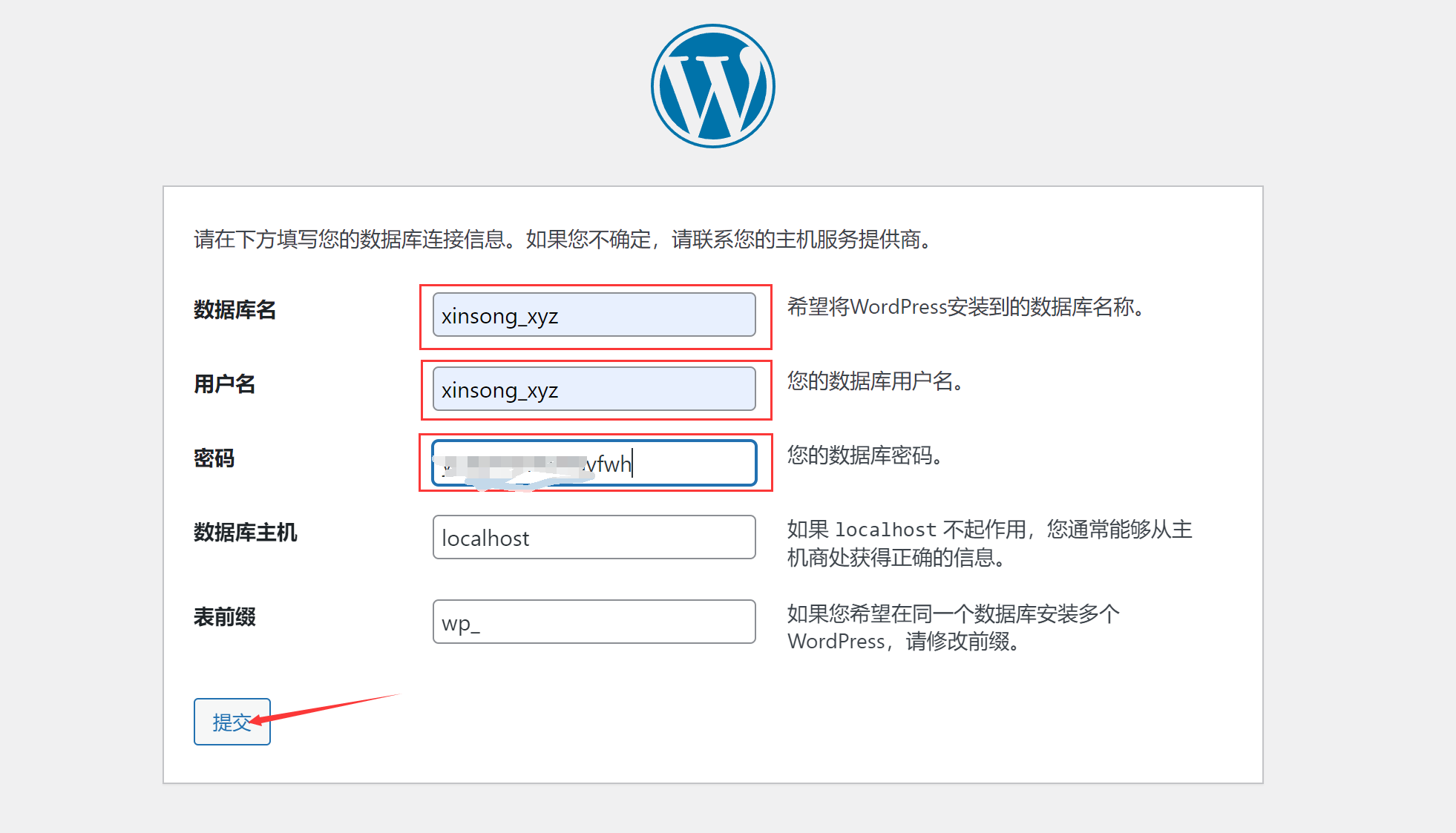
- 运行安装程序
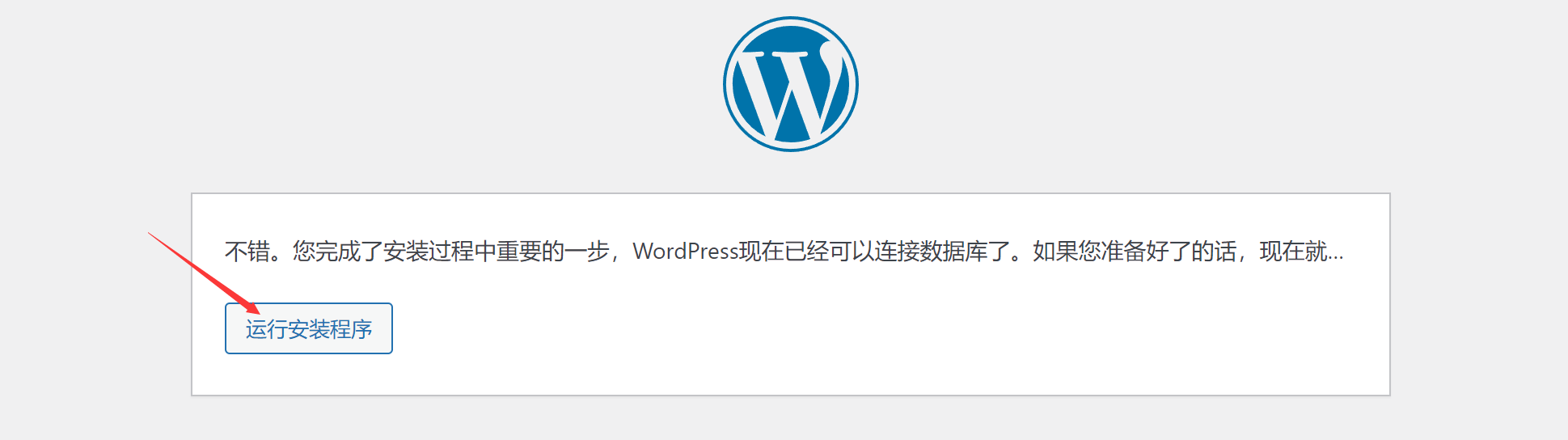
- 设置站点标题、用户名、密码、邮箱(用于每次登录网站后台)
- 安装WordPress
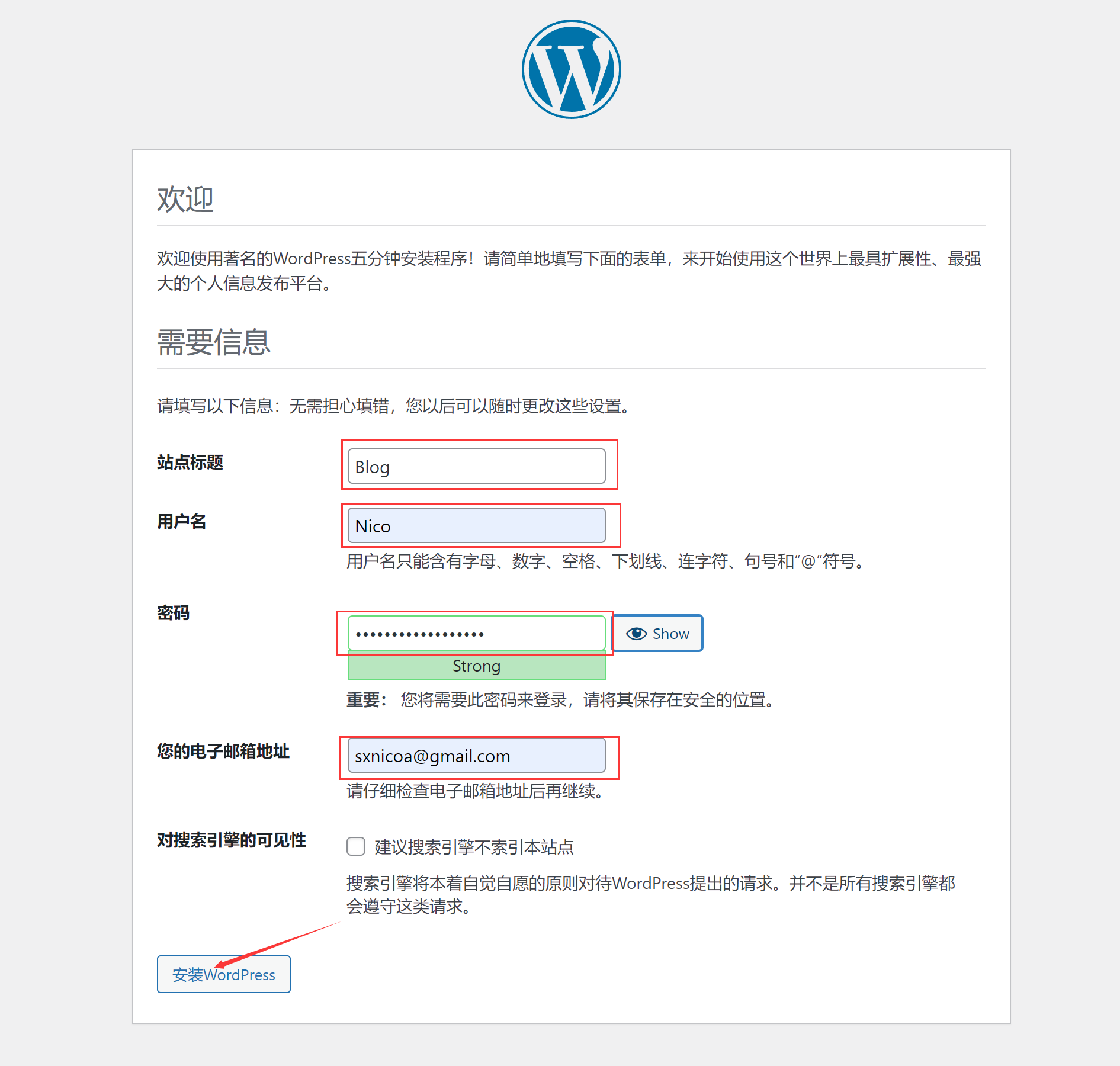
- 登录网站(使用设置的用户名和密码)
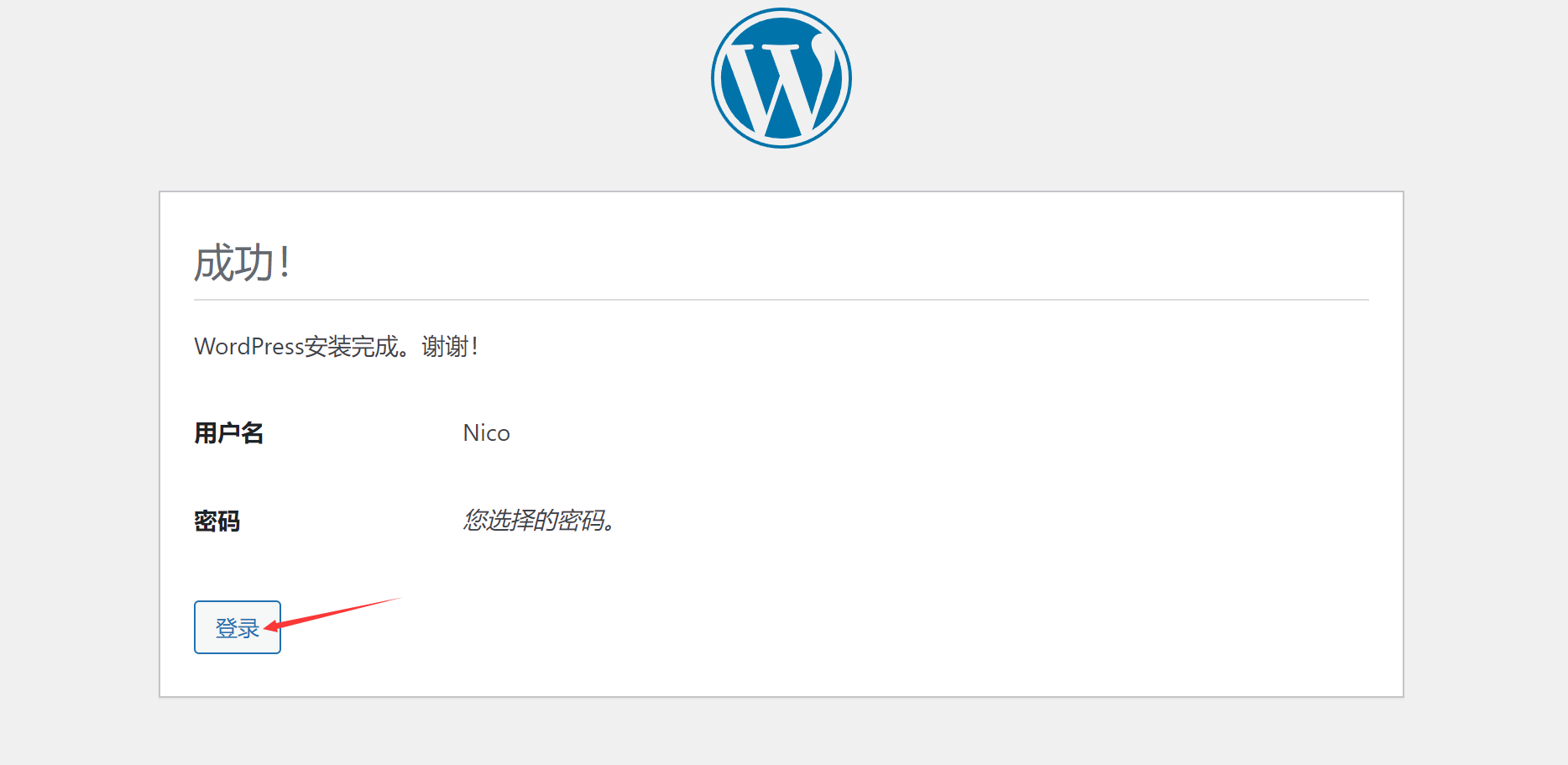
- 输入设置的用户名和密码,显示如下页面则安装成功
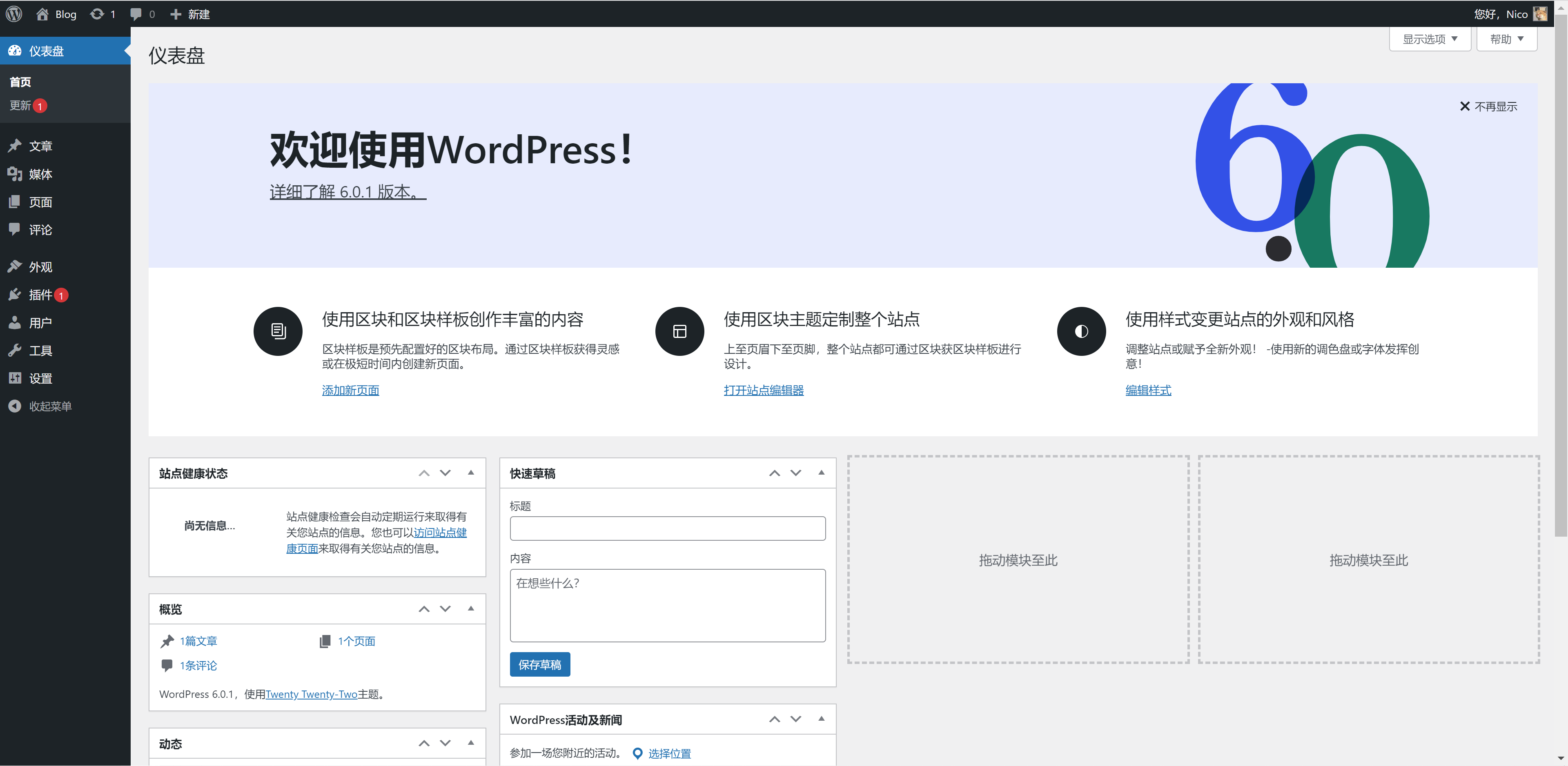
设置伪静态
这一步尤其重要,正确设置伪静态和固定链接可以保证网站被正常访问,顺序一定不要搞错了,先在宝塔设置伪静态规则,再设置WordPress固定链接,否则可能导致除首页之外的任何页面都访问不了。
设置伪静态规则
- 进入宝塔面板进行站点设置

- 选择wordpress伪静态,保存
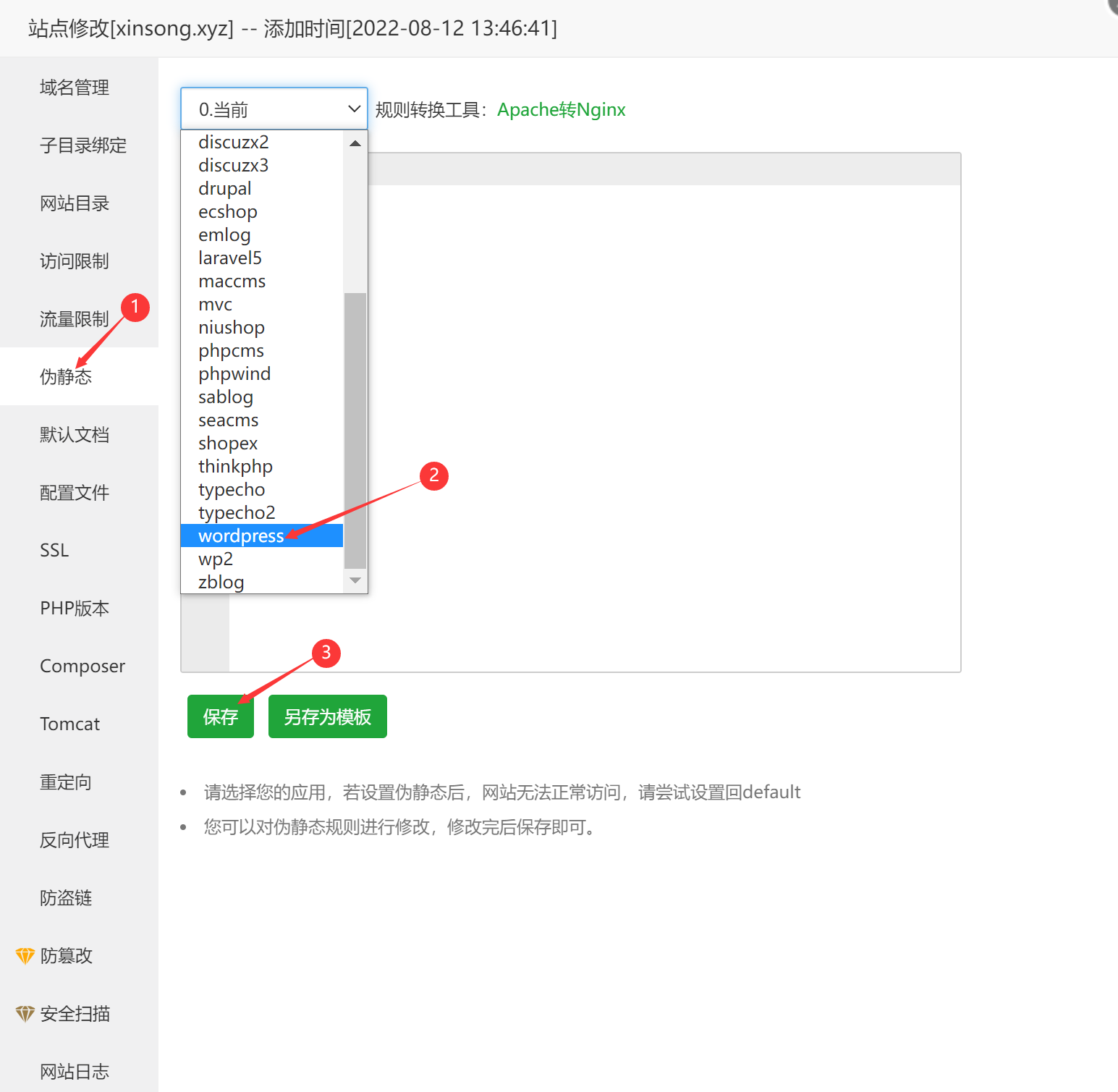
设置固定链接
- 登录网站后台 设置→固定链接
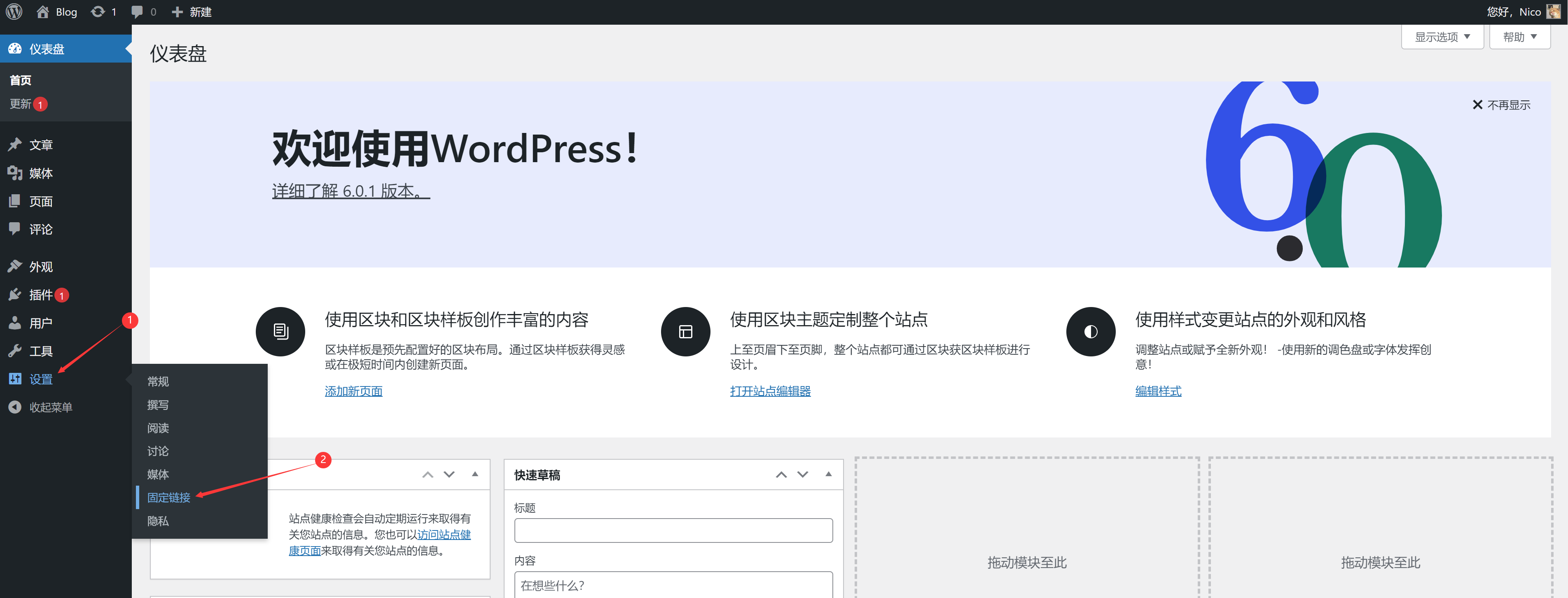
- 使用自定义结构,用文章id作为地址
- 删除链接中的/index.php
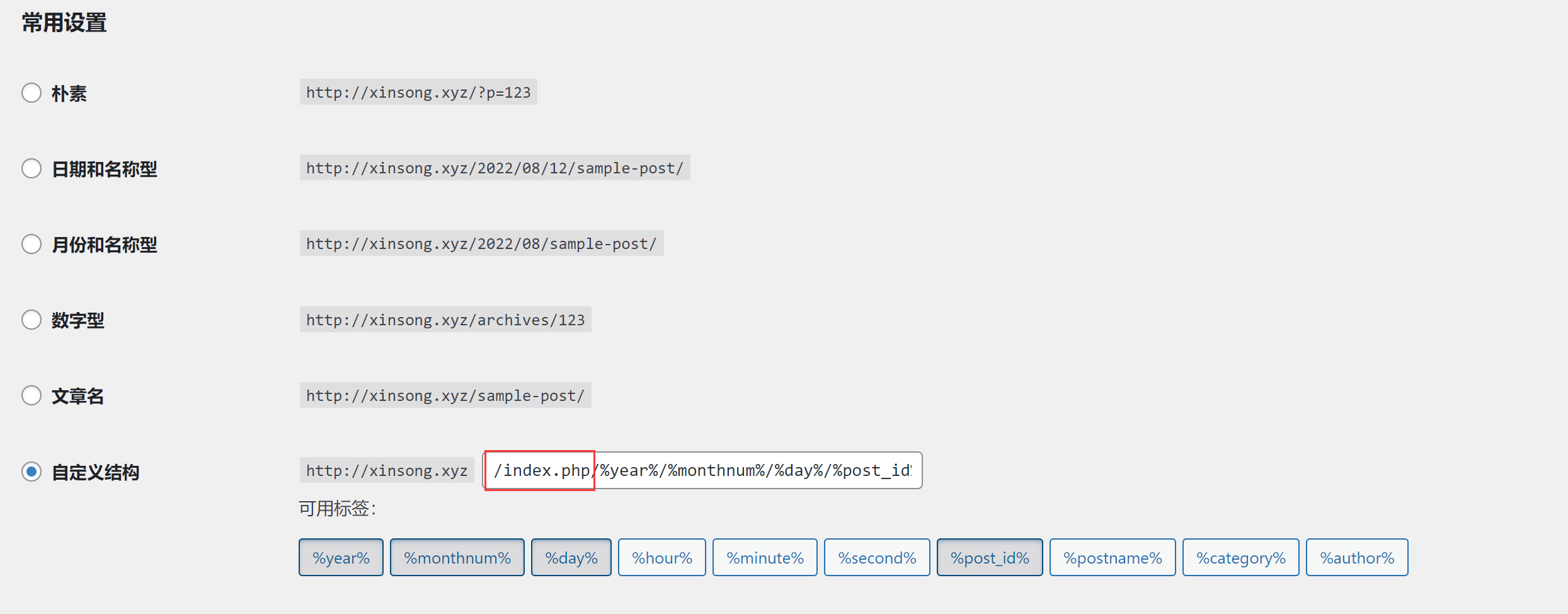
- 按照自己想要的连接格式选中即可,保存更改
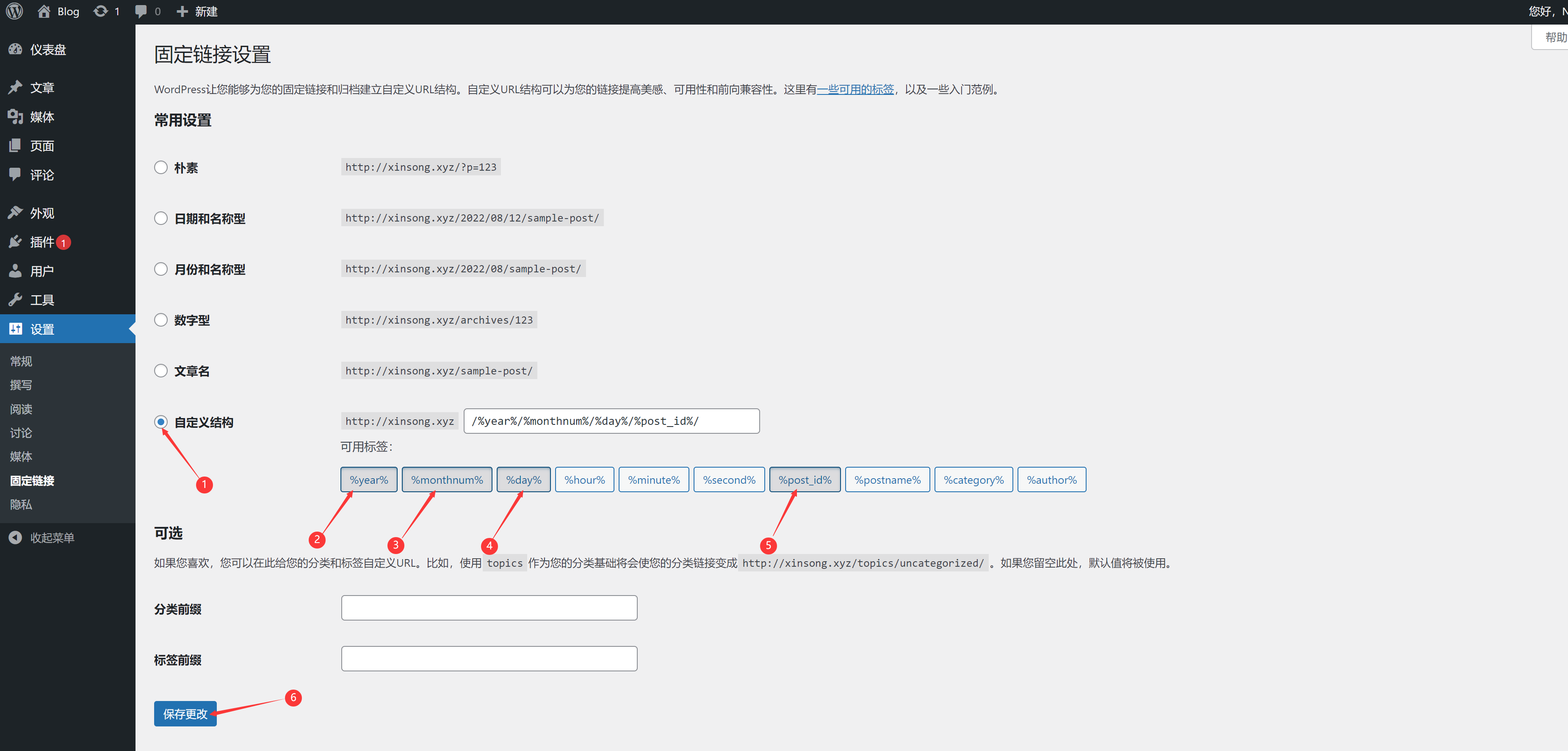
主题 & 插件
WordPress 博客本身带主题/插件商店,因此可以直接在网站后台进行安装并启用,当然也有许多优秀的主题和插件无法在后台中直接安装,那么这些主题和插件需要自己到论坛、网上去找,下载后在网站后台上传,再到网站后台启用即可。
安装过程可能会遇到的问题
- 开启放跨站攻击无法访问站点(宝塔默认开启)
解决方法一:宝塔默认启用”防止跨站”攻击后,网站打不开,善用open_basedir参数
解决方法二:关闭放跨站攻击(不推荐)
- 开启伪固定连接后文章页面无法访问
解决方法:开启伪静态
参考文章: